
YouTube: Kako se registrirati, kako odmah stvoriti vlastiti kanal?
Korak -Upute za korak za registraciju u Google sustavu i stvaranje vlastitog kanala na YouTube video hostingu.
Navigacija
S pojavom hostinga na Internetu i videu YouTube Za mnoge ljude televizija je izblijedjela u pozadini. Pored činjenice da je ovaj resurs ispunjen svim vrstama videozapisa, filmova i programa za svaki ukus, također omogućuje svojim korisnicima stvaranje vlastitog kanala, gdje možete prenijeti jedinstveni sadržaj, prikupiti milijune gledatelja i zaraditi dobar novac na ovaj.
Ako ste ikada razmišljali o isprobavanju sebe kao video blogera ili vodećeg internetskog showa, u ovom ćete članku pronaći detaljne upute za stvaranje vlastitog kanala na popularnom video hostingu YouTube.

Registracija i stvaranje kanala na video hosting youtubeu
Kako se registrirati u Google sustavu?
Jer YouTube je usluga tvrtke Google, a zatim prije nego što nastavite s stvaranjem vlastitog kanala, prvo je stvoriti račun Google+. Kroz njega se vrši pristup svim uslugama tvrtke, koji uključuju i YouTube.
Ako već imate račun Google+, odjeljak možete preskočiti registracijom u sustavu i preći izravno na stvaranje kanala. Kako bi se registrirali u sustavu Google Poduzmite sljedeće korake:
- Korak 1. Ići glavna stranica video hosting YouTube A u gornjem desnom kutu kliknite gumb " Ući».
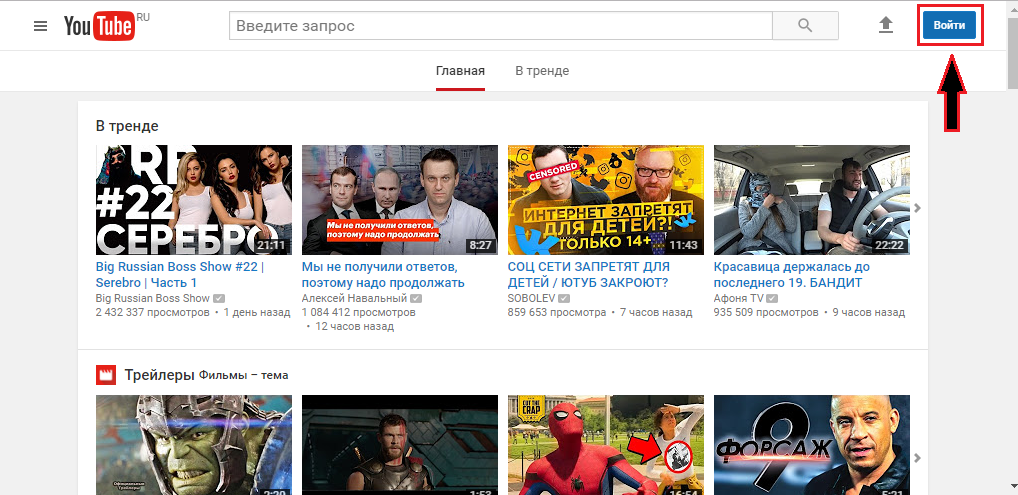
Slika 1. Kako se registrirati u Google sustavu?
- Korak 2. Na otvorenoj stranici kliknite gumb " Stvorite račun". Otvorit ćete oblik registracije u sustavu u kojem trebate navesti svoje ime i prezime, adresu e -pošte, datum rođenja, spol i broj mobilnog telefona za sigurnost vašeg budućeg računa.
- Sustav će vam automatski ponuditi za stvaranje novog poštanskog sandučića na hostingu GmailMeđutim, to uopće nije potrebno. Sasvim je moguće unijeti adresu da već imate e -poštu na bilo kojem drugom hostingu. Na primjer, na Pošta.ru ili Jundeks.
- Mala preporuka za dob. Ako još nemate 18 godina, još uvijek se preporučuje naznačiti 18 ili više godina. Inače, pristup nekim videozapisima koji ne mogu sadržavati nijedno zabranjeno osoblje možda vam nije zatvoren.
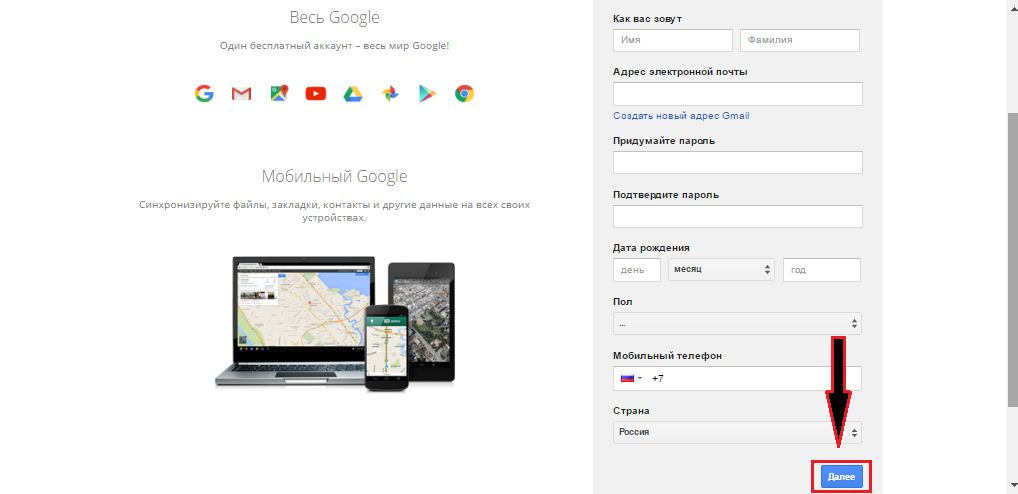
Slika 2. Kako se registrirati u Google sustavu?
- Korak 3. Nakon ispunjavanja svih polja, kliknite gumb " Unaprijediti"I prihvatite sporazum s Pravilima o privatnosti. Zatim unesite poštanski sandučić naznačen tijekom registracije i otvorite pismo poslano. Slijedite vezu navedenu u njoj kako biste potvrdili registraciju u sustavu Google.
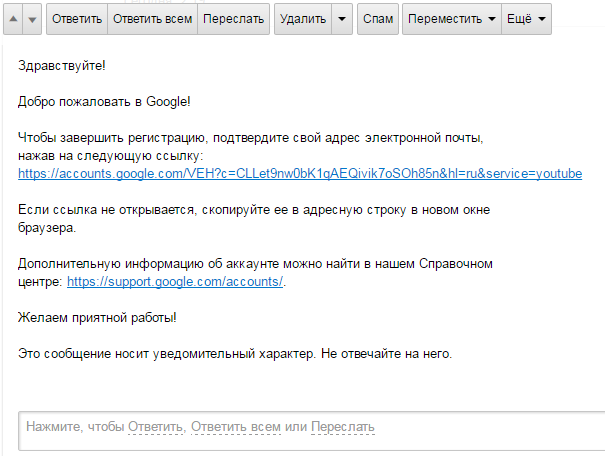
Slika 3. Kako se registrirati u Google sustavu?
Čestitamo! Sada ste korisnik sustava Google I imate puni pristup njezinim uslugama. Sada možete izravno nastaviti do stvaranja kanala do YouTube.
Kako odmah stvoriti vlastiti YouTube kanal?
Kao što biste mogli primijetiti, registracija u sustavu Google Prilično jednostavno i ne treba puno vremena. Stvaranje vlastitog kanala na YouTube To se događa još lakše. Vrijedno je reći da su mnogi početnici zainteresirani za troškove stvaranja kanala. Mi žurimo da vas uvjerimo. Stvaranje vašeg vlastitog kanala odvija se apsolutno besplatno i u procesu razvoja neće od vas zahtijevati novac. Napraviti svoj vlastiti kanal na YouTube Poduzmite sljedeće korake:
- Korak 1. Ići glavna stranica video hosting YouTube A u gornjem desnom kutu kliknite na sliku svog računa da biste pozvali kontekstni izbornik. Na popisu padanja kapka kliknite ikona zupčanika za prijelaz na postavke.
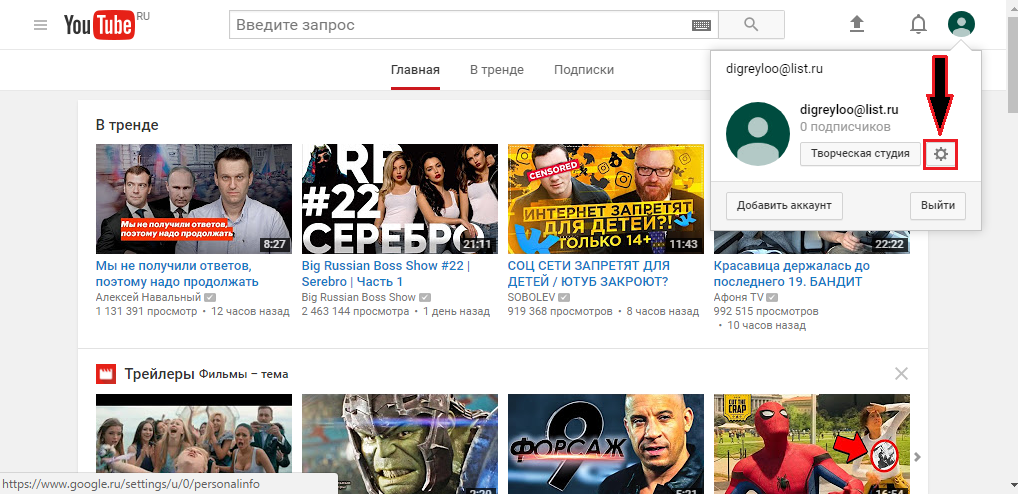
Slika 1. Kako odmah stvoriti vlastiti kanal na YouTubeu?
- Korak 2. Na stranici otvorena na kartici " opće informacije»Kliknite gumb" Stvorite kanal". Zatim u prozoru Pop -Up unesite ime svog budućeg kanala. Ako želite napraviti osobni video blog, možete ostaviti svoje ime i prezime. Ako planirate razviti bilo koji tematski projekt, preporučuje se smisliti prekrasno nezaboravno ime u kojem postoje ključne riječi za pretraživanje. Ako ništa drugo, naziv kanala uvijek se može mijenjati u postavkama. Nakon unosa imena, ponovo pritisnite gumb Stvorite kanal».
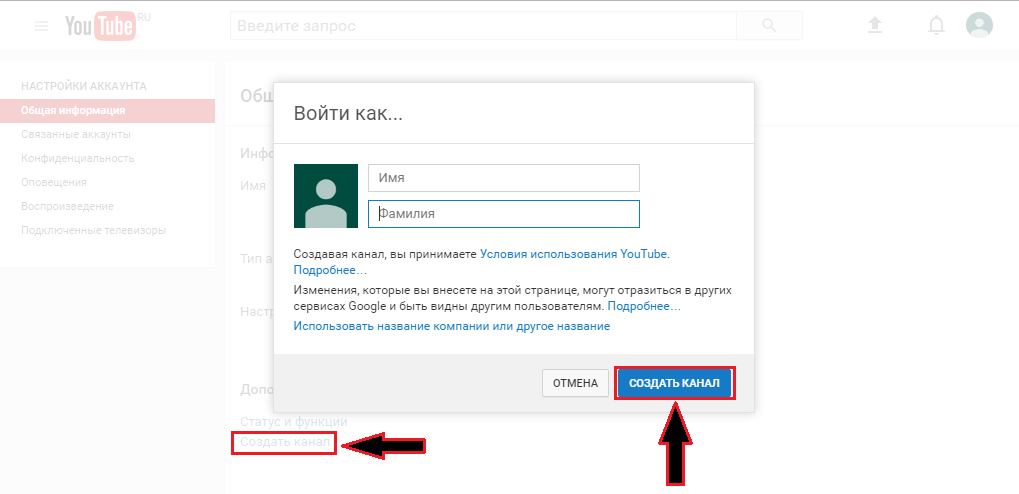
Slika 2. Kako odmah stvoriti vlastiti kanal na YouTubeu?
- Korak 3. Čestitamo! Upravo ste stvorili vlastiti kanal na YouTubeGdje možete objaviti vlastite videozapise ili dodati postojeće na hostingu. Na stranici možete prenijeti dizajn kanala i dodati avatar pritiskom na olovke smještene u gornjim uglovima poklopca.
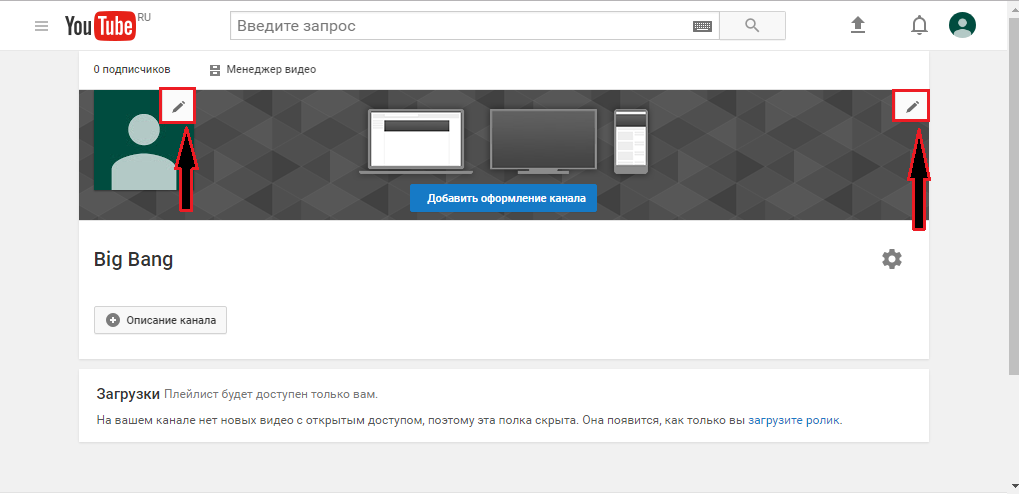
Slika 3. Kako odmah stvoriti vlastiti kanal na YouTubeu?
Kako raditi sa svojim YouTube kanalom?
Dodavanje videa
- Sada kada je kanal stvoren, neće naštetiti da se malo upoznate sa svojom kontrolom. U ovom pitanju ima puno nijansi, ali razmotrit ćemo najosnovnije. Započnimo dodavanjem videozapisa. Gumb za preuzimanje videozapisa nalazi se u gornjem desnom kutu pored slike profila i prikazuje se na svakoj stranici YouTube.
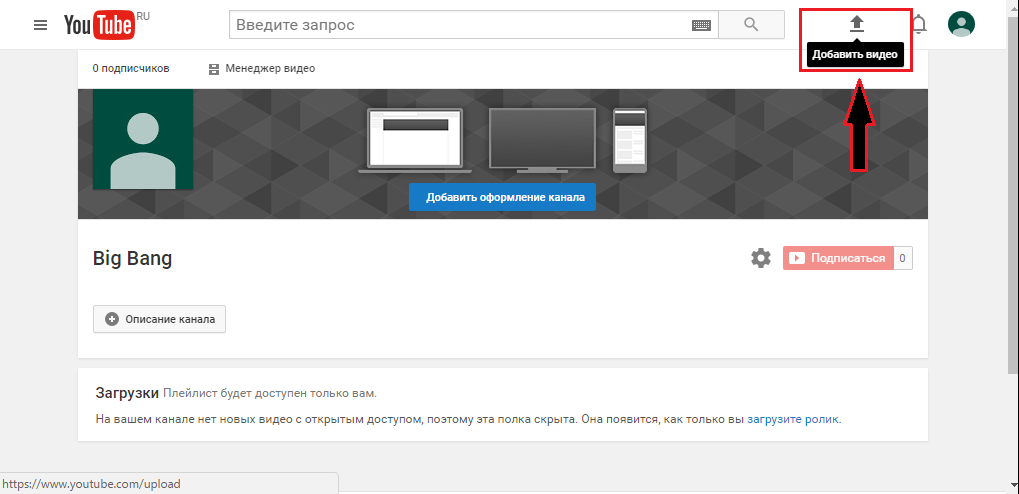
Slika 1. Kako raditi sa svojim kanalom na YouTubeu?
- Ako kliknete na njega, otvorit će se prozor za preuzimanje videozapisa, gdje možete odabrati datoteku s računala s popisa ili je samo povući na navedeno područje stranice. Također, na popisu pada dolje odozdo, možete postaviti postavke povjerljivosti za dodani video. S desne strane je izbornik s izravnim emisijama, video uvoz iz drugih usluga Google I stvaranje prezentacije s fotografija.
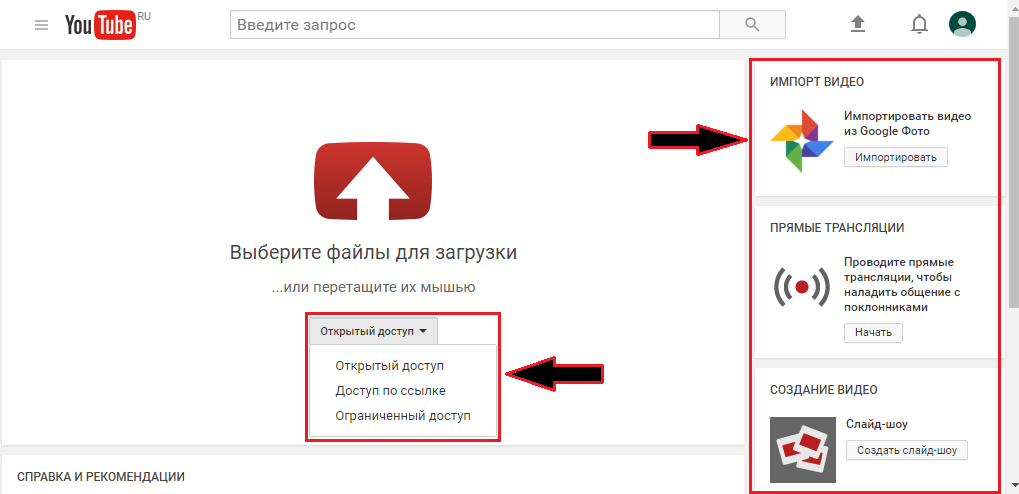
Slika 2. Kako raditi sa svojim kanalom na YouTubeu?
Upravljačka ploča
- Kao što je već jasno iz imena, upravljačka ploča služi za upravljanje kanalom na YouTube. Iz njega možete pratiti broj svojih pretplatnika, lajkova, pregleda, dodavanje oglašavanja kao valjka i još mnogo toga. Da biste išli na upravljačku ploču, kliknite u gornjem desnom kutu na sliku vašeg profila i u prozoru Drop -Down kliknite na gumb " Kreativni studio».
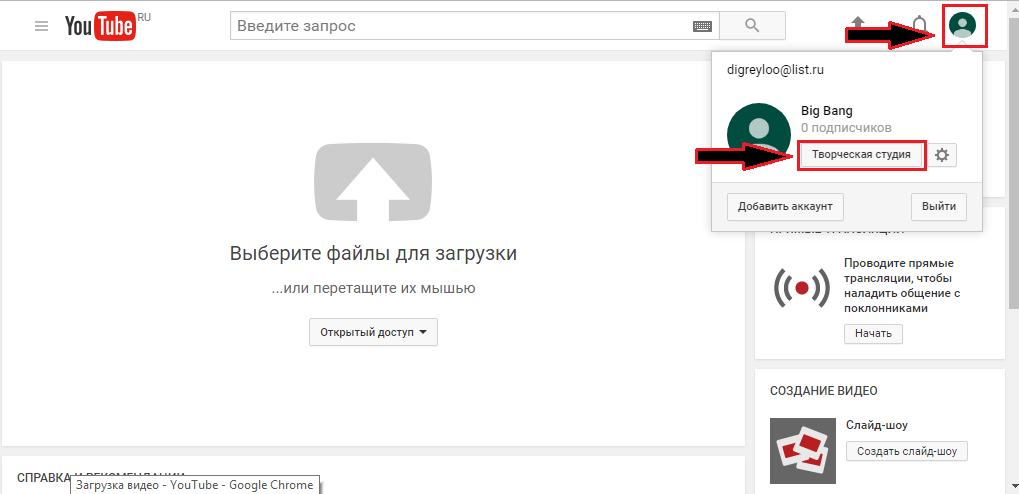
Slika 3. Kako raditi sa svojim kanalom na YouTubeu?
- Na otvorenoj stranici prikazane su glavne informacije o kanalu. Pravi stupac sadrži statistike prikaza, gdje, osim pretplatnika i samog broja pregleda, prikazano je i ukupno vrijeme koje su ljudi potrošili na vaš kanal. Središnji blok prikazuje sve videozapise i komentare na njih. Ako kliknete na gumb " Dodajte widget»U gornjem desnom kutu bit će moguće postaviti dodatne parametre prikaza stranice.
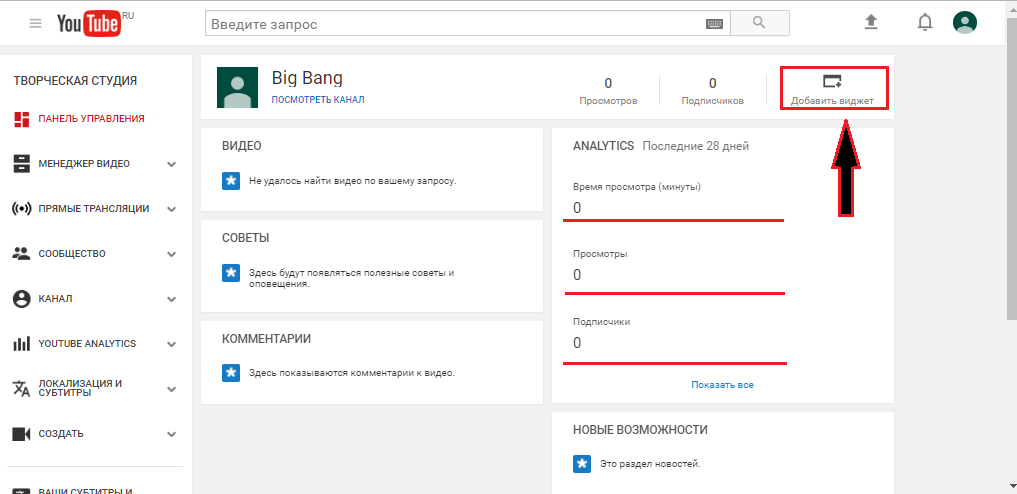
Slika 4. Kako raditi sa svojim kanalom na YouTubeu?
Video menadžer
- Ako u lijevom izborniku idite na karticu " Video menadžer"Tada na njemu možete vidjeti popis težine dodanih videozapisa. Odavde možete kontrolirati svoje videozapise i od njih stvoriti popise za reprodukciju. Da biste stvorili novi popis za reprodukciju, odaberite odgovarajuću karticu s lijeve strane i nakon klika " Novi popis za reprodukciju". U prozoru koji se otvara, unesite njegovo ime, postavite postavke povjerljivosti i kliknite " Stvoriti". Zatim će se stranica ažurirati i možete dodati videozapise na popis za reprodukciju upravo stvoren.
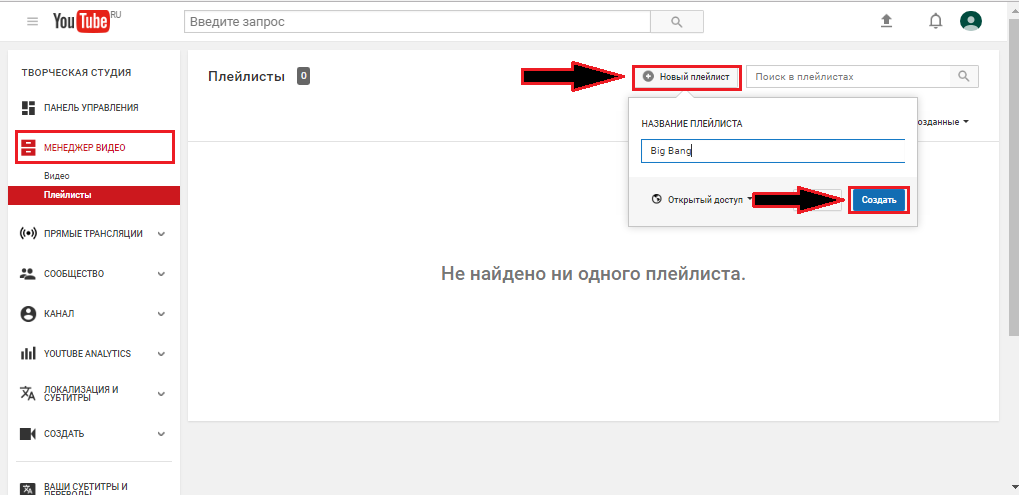
Slika 5. Kako raditi sa svojim kanalom na YouTubeu?
Izravni emitirani
- Sljedeća na popisu je kartica " Izravni emitirani". Na njemu možete voditi emitiranje uživo iz vlastitog stana i odgovoriti na pitanje pretplatnika u stvarnom vremenu u načinu internetskog chata. U pravilu se izravne emisije koriste za tokove videoigara, ali ako imate druge ideje za korištenje ove funkcije, možete ih pokušati utjeloviti.
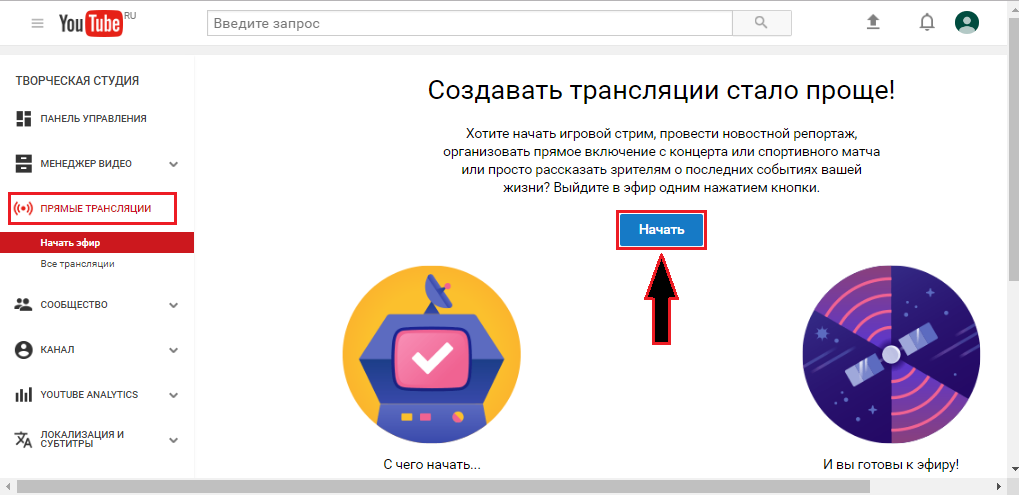
Slika 6. Kako raditi sa svojim kanalom na YouTubeu?
- Vrijedno je naglasiti da je vođenje emitiranja uživo moguće samo s potvrđenog kanala. To je neophodno tako da administracija web mjesta osigurava da niste bot. Ako na kartici " Izravni emitirani"Kliknite gumb" Početi", Tada će biti poslani broj koji ste naveli prilikom registracije SMS poruka s potvrdnim kodom koji će trebati unijeti u odgovarajuće polje. Nakon što potvrdite svoje "čovječanstvo", možete voditi izravne emisije.
Zajednica
- Na kartici " Zajednica»Upravljaju se komentari na videozapis. Ovdje možete instalirati postavke kako biste ih dodali, izbrisali, dodali komentare i blokirali neželjene korisnike. Pored toga, kroz ovu karticu provodi se komunikacija s pretplatnicima i partnerima kanala. Na kartici " Naznaka u kreditnim kreditima»Bit će prikazani videozapisi ili kanali u kojima su vas označili njihovi tvorci.
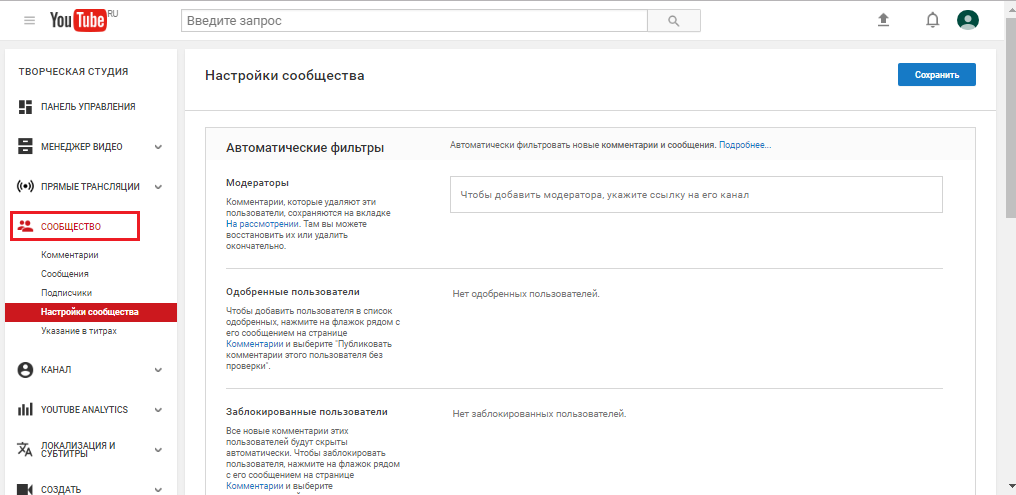
Slika 7. Kako raditi sa svojim kanalom na YouTubeu?
Kanal
- U ovom odjeljku možete postaviti glavne postavke za svoj kanal. Na glavnoj stranici odjeljka prikazuje se vaš status "pristojnosti". Ako u procesu razvoja kanala prekršit ćete autorska prava koristeći tuđi sadržaj bez odobrenja i reference na autorstvo, tada će pasti vaša ocjena. Osim toga, za kršenje pravila o hostingu video, ocjena se također smanjuje. Ako padne na nulu, onda će se u pretraživanju vašeg kanala prestati pojavljivati.
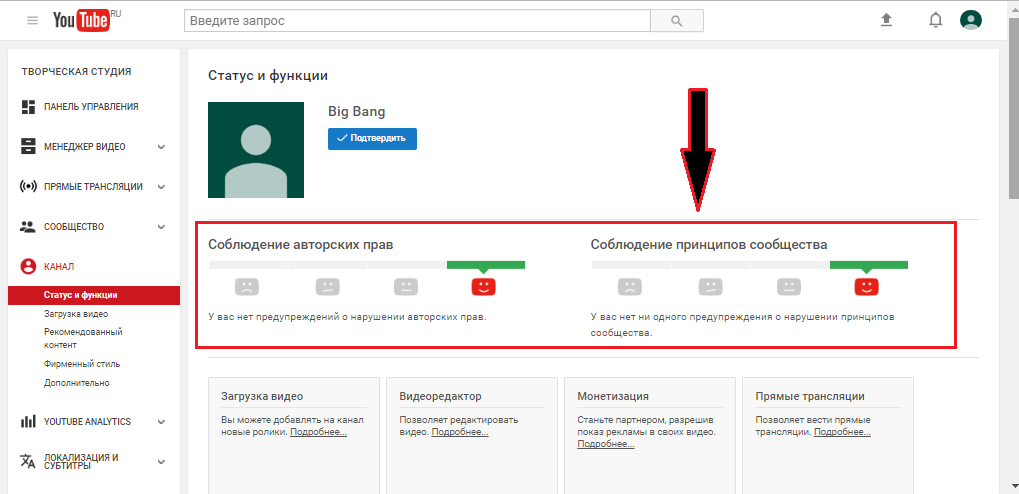
Slika 8. Kako raditi sa svojim kanalom na YouTubeu?
- U potkategorijama " Preuzmi video"I" Stil»Postavke preuzimanja videozapisa i dizajna kanala su postavljene i na kartici" Dodatno»Možete instalirati ključne riječi za pronalaženje videozapisa. Na primjer, ako je vaš kanal zabavan, možete dodati ključne riječi za traženje "zabave, humora" itd. ... Korisnici koji će unijeti te riječi u pretraživanje pat će u vaš kanal.

Slika 9. Kako raditi sa svojim kanalom na YouTubeu?
Stvoriti
- Odjeljak "" YouTube Analytics"I" Lokalizacija i titlovi»Nedostaje nam, jer su vrlo velike i zahtijevaju zasebnu temu za raspravu. Ako idete na odjeljak " Stvoriti", Prvo što možete vidjeti stranicu s glazbom koja se može preuzeti i koristiti u vašim videozapisima ili isječcima. Popis radova i izvođača tamo je jednostavno ogroman. Radi jednostavnosti pretraživanja, možete sortirati zapise po žanru, trajanju, umjetniku, alatu, pa čak i raspoloženju. Da biste preuzeli svoju omiljenu pjesmu, morate kliknuti na strelicu s desne strane. Osim glazbe, za preuzimanje dostupni su razni zvučni efekti koji se mogu umetnuti i u videozapise za uvođenje Zest u njih.
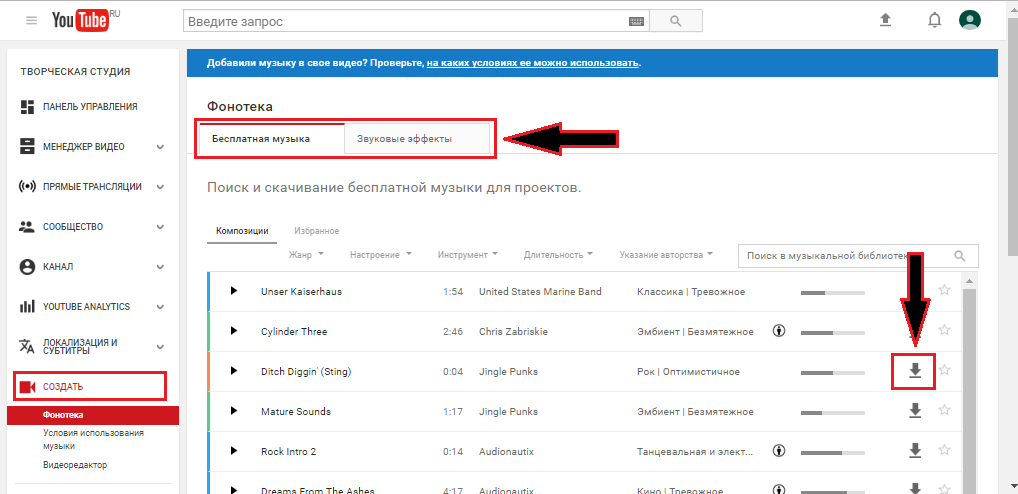
Slika 10. Kako raditi sa svojim kanalom na YouTubeu?
- Idi na karticu " Video urednik". Ovdje možete obraditi prenesene videozapise ili ih stvoriti ispočetka pomoću slika i zvučnih efekata. Video urednik YouTube Vrlo slično većini profesionalnih urednika u njihovom sučelju. Sadrži dvije staze, od kojih će jedna prikazati privremenu ljestvicu videa, na drugom zvuku. Tu je i blok s preliminarnim pregledom videozapisa. Mogućnosti uređivača videozapisa YouTube Vrlo velika. Osim rezanja video i zvuka, uređivač vam omogućuje nametanje više posebnih efekata na sliku, napraviti crno-bijeli video, umetnite sliku u nju i još mnogo toga. U procesu razvoja kanala preporučujemo da se upoznate s ovim odjeljkom.
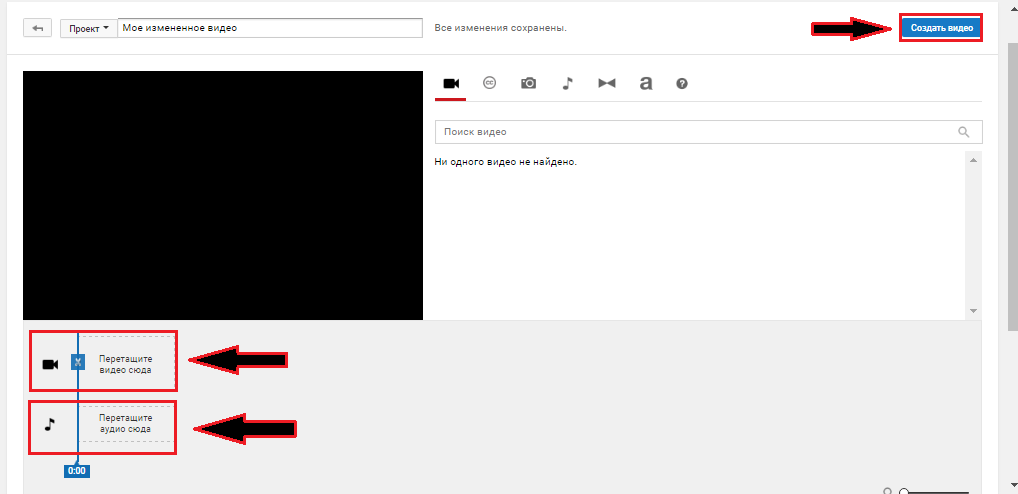
Slika 11. Kako raditi sa svojim kanalom na YouTubeu?

bla bla bla
stvorite YouTube kanal za mene i još 1 pitanje je vaše pravo ime za pisanje ili ne